Çözüldü: iPhone Ana Ekran Düğmesi Çalışmıyor [2022]
iPhone’unuzu satın almanızın üzerinden bir süre geçtiyse ve ana sayfa düğmeniz aniden çalışmıyorsa, bu bir endişe kaynağı olabilir. Bunun nedeni, garanti sürenizin uzun sürmesi ve onarımın yapılması için ne kadar harcamanız gerektiğini asla bilemezsiniz. Ama eğer çözebilirsen iPhone ana ekran düğmesi çalışmıyor cebinizden fazla harcamadan sorun, özler miydiniz? Belli ki değil!
Cihazlarınıza aşırı özen gösterseniz, onları yeni doğmuş bir bebeğe yaptığınız gibi tutup tutsanız bile, bir noktada aşınmaya ve yıpranmaya yenik düşeceklerini fark edeceksiniz. Ana sayfa düğmesine sürekli tıklamak, işlevi üzerindeki etkisini zaman geçtikçe gösterecektir. Daha yeni modeller için, en azından ilk birkaç yıl bu sorunu yaşamayacaksınız. Ancak eski modeller için sorun oldukça yaygındır ve insanlar bununla uğraşırken çok fazla stres alırlar.
Sorun hakkında endişeleniyorsanız veya Ana Sayfa düğmesinin yanıt vermesini zor buluyorsanız, sorunun kalıcı olmadığını ve tamamen geri döndürülebilir olmadığını anlayın. Doğru yolları kullanmak, sonuçları ya kademeli olarak ya da anında gösterecektir. İşte yapmanız gerekenler –
Bölüm 1 – iOS Sistemini Onarın

Yazılımınızda bazı hatalar veya uyumluluk sorunları olabilir ve bu, ana ekranınızın yanıt verme biçimine yansıyor. Bir telefonun donanımı ve yazılımı el ele çalışır ve birinin arıza ve yan etkilerin diğerinde görüldüğü durumlar vardır. Bu, ana ekran düğmesi için de geçerli olabilir. Bekleyen güncellemeler olması veya işletim sistemi ihtiyaçlarınız ortaya çıkması durumunda, ana sayfa düğmeniz çalışmayabilir. iPhone 7 ana sayfa düğmesinin çalışmaması, genellikle bu nedenle ortaya çıkan bir sorundur. Yazılımın yükseltilmesi gerektiğinde, donanım düğmelerinden girdi almayı durdurur ve komutlar anlaşılmaz.
1 Adım. Ayarlara gidebilir, ardından Genel’i seçebilirsiniz.
2 Adım. Yazılım güncelleme seçeneğine tıklayın.
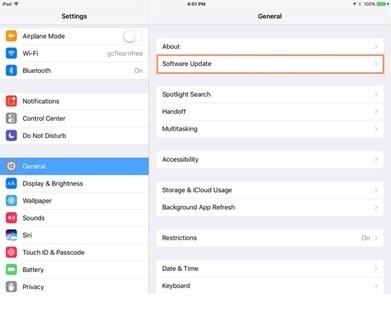
3 Adım. Orada telefonun herhangi bir güncellemesi varsa, üzerine tıklayın ve yükleyin.
Düğmeniz hala çalışmıyorsa, tüm işletim sistemini onarmak daha iyidir. Bunu, en son yazılım sürümüne yükselterek ve telefonu yeniden başlatarak yapabilirsiniz. Mevcut yazılımınızı yeniden yükleyebilecek ve yükseltebilecek birini tanıyorsanız, bu harika olacaktır. Ancak verilerinizin, dosyalarınızın ve belgelerinizin silinmeyeceğinin garantisi yoktur, bu nedenle devam etmeden önce yedek almayı unutmayın.
Ayrıca iPhone’ları onarmak için çok az zaman alan Wondershare DrFoneTool Telefon onarım hizmeti gibi üçüncü taraf araçlarını da kullanabilirsiniz. Ayrıca tüm verilerinizi silinmekten kurtarır. Böylece eski verileri kaybetmeden telefonunuza yeni bir görünüm kazandırabilirsiniz. Telefonun açılmaması/kapanmaması, rahatsız edici sürekli yeniden başlatmalar, giriş düğmeleri ve ekran çıkışı arasında senkronizasyon olmaması gibi sorunlar – bunların tümü yazılım kullanılarak onarılabilir.

DrFoneTool – Sistem Onarımı
İPhone Ana Düğmesinin Çalışmamasını Düzeltin. iTunes Gerekmiyor.
- Çeşitli iOS sistem sorunlarını düzeltin kurtarma modunda sıkışmış, beyaz Apple logosu, siyah ekran, başlangıçta döngü, vb.
- Tüm iOS sistem sorunlarını yalnızca birkaç tıklamayla düzeltin.
- Tüm iPhone, iPad ve iPod touch modelleri için çalışır.
- En yeni iOS 15 ile tam uyumlu.

1 Adım. Bilgisayarınıza (Win veya Mac) DrFoneTool Sistem Onarımını indirin ve kurun. Bunu yaparak ‘Sistem Onarımı’ gönderisini başlatın.

2 Adım. Sorun oluşturan cihazı bağlayın ve Ekranda ‘Standart Mod’u seçin.

3 Adım. Mobil algılamadan sonra, Telefonunuzun modeliyle ilgili ayrıntıları doldurmanız istenecektir. Onları doldur. Bundan sonra, ‘Başlat’a tıklayın.

4 Adım. Otomatik onarım gerçekleşecektir. Bunun olmaması durumunda, DFU moduna girmek için ekranda görüntülenen talimatları izleyin. Bu, Firmware onarımına ve bir ‘tamamlama’ sayfası alacağınız gönderilere neden olur.

Bölüm 2 – Ana Ekran Düğmesinin Yeniden Kalibrasyonu
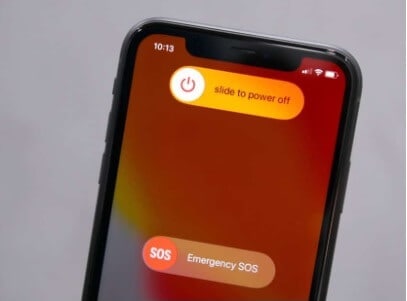
Bu, iPhone’ların Ana Sayfa düğmesini, hatta iPhone 7’deki ana sayfa düğmesini bile onarmak için en çok tercih edilen yöntemlerden biridir ve en sık etkilendikleri için düzeltilmesi çok zordur. iPhone 7’deki diğer düğmeler, bu kusuru ana sayfa düğmesi kadar kolay göstermiyor gibi görünüyor. Bununla birlikte, bu kalibrasyon tekniği, işlevin geri yüklenmesine yardımcı olacaktır. Soruna garantili bir çözüm olmasa da, yine de hiçbir şey yapmamaktan iyidir.
Telefonunuzda, orijinal mobil parçayla birlikte gelen önceden yüklenmiş uygulamalar vardır. Başka bir deyişle, bunlar yapımcıların yüklediği ve sizin yüklemediğiniz uygulamalardır. Bunlar, Takvim, Notlar ve yerleşik olarak gelen diğer birkaç uygulamayı içerebilir.
1 Adım. Önceden yüklenmiş uygulamalardan birini açın.
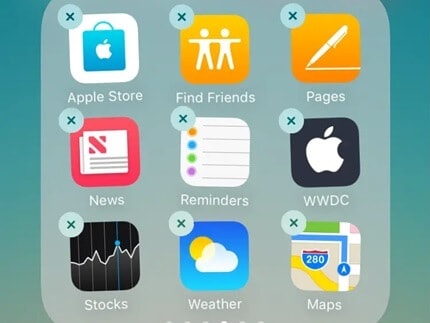
2 Adım. iPhone düğmesi çalışmadığında, uygulamayı açtıktan sonra güç düğmesini ekranda kaydırmak için kaydırmanız isteninceye kadar basılı tutun.
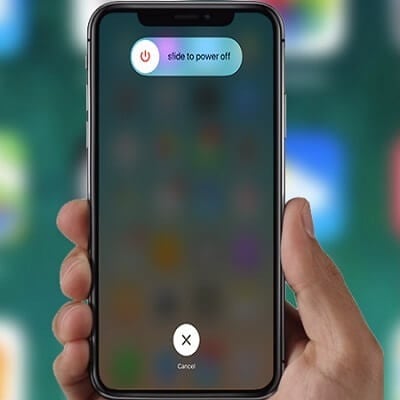
3 Adım. Açtığınız uygulama kapanana kadar silmeyin ve Ana Ekran düğmesine yaklaşık 10-15 saniye basın.
Bu yöntem, iPhone 6s ana sayfa düğmesi çalışmadığında veya iPhone 8 ana sayfa düğmesi çalışmadığında uygundur. Sonucu görmek için aynı şeyi birden fazla kez yapmanız gerekebilir. Bu nedenle, bu işlemi en az 5 kez tekrarlayın.
Bölüm 3 – Ana Ekran Düğmesini Temizleyin

Birçoğumuz düğmeler aracılığıyla iPhone’larımıza ne kadar kir ve istenmeyen malzemelerin sızdığını bilmiyoruz. Ön taraftaki home butonunun yanında bulunan ses butonları, kapatma butonları olabilir. Arkadaşlarınızla o lezzetli pizzayı yediğiniz ve ofisten aldığınız bir mesajı yanıtlamak için ana sayfa düğmesine dokunduğunuz durumlar vardır. Ya da üzerine biraz soğuk içecek sıçrattınız. Telefonu istemeden tozlu bir masanın üzerine koyuyor olabilirsiniz veya ellerinizdeki basit ter de iPhone düğmesinin çalışmamasının nedeni olabilir.
Bu aynı zamanda bazı iPhone Home düğmelerinin telefonu yere düşürmeden veya sert bir yüzeye çarpmadan vurulmasının da nedenidir. Böylece oluşan hasarı kısmen veya tamamen tersine çevirmek için telefonunuzun ana sayfa düğmesini kolayca temizleyebilirsiniz.
%98 İzopropil alkol hırdavatçılarda bulunur ve 2-3 damla alıp doğrudan ana sayfa düğmesine eklemek işe yarayacaktır. Kör ama dar bir nesneyle veya serçe parmağınızla (tozsuz), alkolün eşitlenmesine yardımcı olmak için ana sayfa düğmesine art arda dokunun. Temizlik yapılacaktır ve yüzeysel olarak silmek için normal bir bez kullanabilirsiniz. Ksilenol veya gözler için kullandığınız lens solüsyonu, kir, ter veya yemek artıklarını gidermek için telefonunuzu her gün silmek için bu sıvıları kullanabilir. Bu sayede telefonunuzun performansı zirvede olacaktır.
Bu sıvılar doğaları gereği buharlaşır, bu nedenle dahili donanım bölgesine sızsalar bile geride kalmazlar. Herhangi bir arızaya neden olmazlar ve tamamen güvenlidirler. Aslında bunlar, telefonları tamamen kurulmadan ve paketlenmeden önce temizlemek için üretim sürecinde de kullanılır.
Bölüm 4 – Yardımcı Dokunma Kullanın
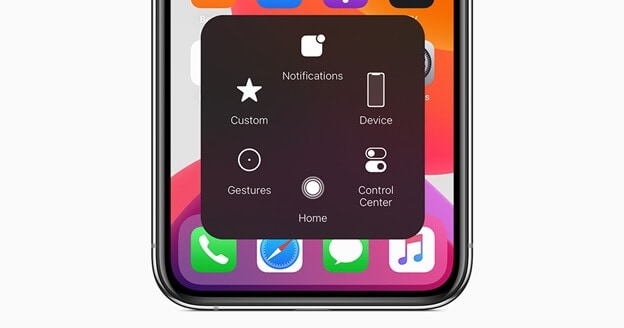
iPhone 6 ana sayfa düğmesi çalışmadığında veya herhangi bir eski sürümün ana sayfa düğmesi inatçı olduğunda, ekrandaki ana sayfa düğmesini etkinleştirebilirsiniz. Bu çoğumuzun bildiği bir şey değil. Bu, iPhone’daki iyi gizlenmiş erişilebilirlik seçeneklerinden biridir ve Ana Sayfa düğmesi birdenbire işbirliği yapmayı bıraktığında cankurtaran olabilir. Bu aslında sert düğmeleri kullanmaya uygun olmayanlar için hazırlanmıştır, ancak iPhone ana düğmesi bozuk olanlar bile kullanabilir.
1 Adım. Bu özelliği etkinleştirmek için iPhone’unuzdaki ayarlar seçeneğine gidin ve erişilebilirliği seçin.
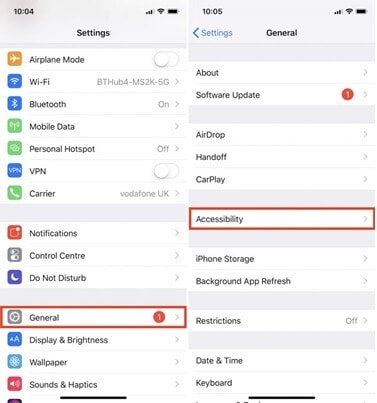
2 Adım. Sonra orada ‘Dokun’ seçeneğini bulacaksınız. Üzerine tıklayın ve ardından Yardımcı Dokunma seçeneğini seçin.
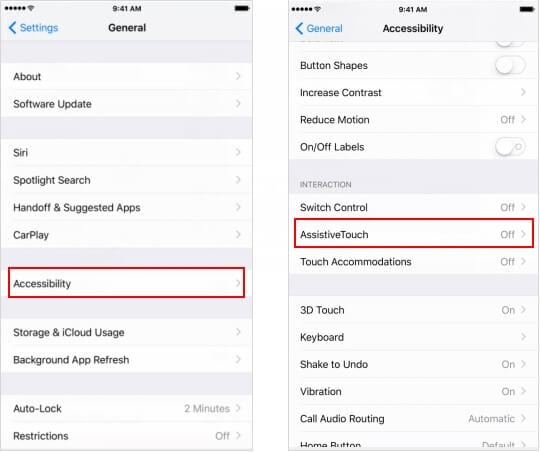
iPhone 7 plus ana sayfa düğmesi çalışmadığında veya iPhone 8’de ana sayfa düğmesinin çalışmaması durumunda bu şekilde yaparsınız. Ancak eski sürümlerde ayarlar seçeneğine gitmeniz gerekir, Genel’e tıklayın. seçeneğini belirleyin ve erişilebilirliği seçin. Yardımcı dokunma seçeneği size gösterilecektir ve bunu tercih edebilirsiniz.
Yardımcı Dokunma için geçişi açmanız gerekir. Ekranda gerçek ana sayfa düğmenize benzeyen yarı saydam bir düğmenin görüneceğini göreceksiniz.
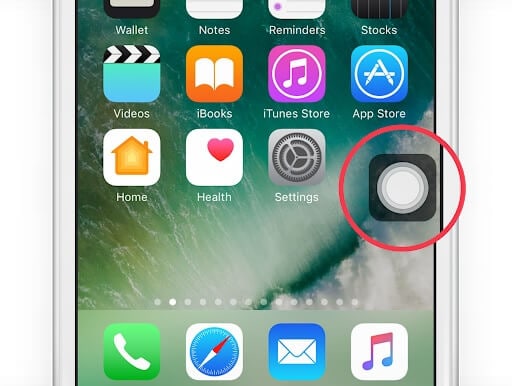
Bu, orijinal düğmenin sanal versiyonu gibidir – etkileyici bir replika. Üzerine dokunduğunuzda bir açılır menü göreceksiniz ve orada ana sayfa düğmesinin tepkisini simüle etmek için ana sayfaya dokunmaya devam etmeniz gerekiyor. Gerçek çalışmanızı veya taşıdığınız içeriği kapsayacak şekilde sanal ana sayfa düğmesini ekran boyunca hareket ettirebilirsiniz. İnternete bağlıyken, Siri’ye Sanal ana sayfa düğmesi seçeneğiyle dokunması/değiştirmesi veya ilgilenmesi için komut bile verebilirsiniz ve iş, parmaklarınızı çalıştırmadan yapılır.
Bölüm 5 – Şarj Cihazı Presini Yapın

Yardımcı Dokunma seçeneğini kullanmak, ana sayfa düğmenizi çalıştırmak için sondan bir önceki girişimse, şarj aleti basma tekniği son girişiminiz olmalıdır. Başka seçeneğiniz kalmadıkça bu yöntemi seçmemek daha iyidir. Bu oldukça risklidir ve ne yaptığınızı bilmiyorsanız, durumu olduğundan daha kötü hale getirebilirsiniz.
Şarj cihazını nasıl yapabileceğinizi anlamak için, donanımın iPhone’unuzla nasıl uyumlu olduğunu anlamanız gerekir. Ana ekran ve diğer düğmeler, telefonunuzun ana kartına yapışan ve uygun çıktıyı almak için giriş komutlarını taşıyan çok hassas ve ince kablolara bağlıdır. Bu teller o kadar kırılgandır ki, güçlü bir rüzgar bile onları ikiye bölebilir. Bu nedenle, fiziksel baskı uygulamak, tamamen kapatma ve hasar talep ettiğiniz anlamına gelir. Bununla birlikte, burada alacağımız yaklaşım budur, ancak aşırı basınç kullanmamaya veya yanlış yere bastırmamaya büyük özen gösteririz. Bunu yanlış anlarsanız, iPhone durumunuz, iPhone ana sayfa düğmesinin bozuk olmasıyla aynı olacaktır.
Ana ekranınızı telefonun donanım hizalamasının geri kalanına bağlayan kırılgan kablo, şarj bağlantı noktasına oldukça yakın konumlandırılmıştır. Bu nedenle, şarj cihazınızı şarj bağlantı noktanıza bağlamanız ve özellikle ana düğmeniz yönünde orta kuvvetle içeriye doğru bastırmanız gerekecektir. Ev düğmesine içeriden uzanıyormuşsunuz gibi olmalı. Bunu yaparken, ana sayfa düğmesine birden çok kez tıklayın. Bunu tek başınıza yapamıyorsanız, yalnızca şarj cihazına konsantre olurken düğmeye basması için başka birinin yardımını alın.
Bu tekniğin, ana sayfa düğmesini içeren kabloyu dahili donanım düzeninin geri kalanıyla yeniden bağlamaya yardımcı olacağı fark edildi. Bu şekilde, ana sayfa düğmeniz tekrar gün ışığına çıkabilir.
Sonuç
The iPhone ana ekran düğmesi çalışmıyor insanları rahatsız eden önemli bir sorundur ve özellikle Apple ürünleri gibi telefonlarda, ana sayfa düğmesinin olmaması büyük bir endişe kaynağıdır, çünkü bu, telefonun diğer işlevlerine erişmenizi sağlayan araçtır. Ama bir iradenin olduğu yerde, uzakta da vardır. Her sorunla birlikte bir çözüm gelir ve bu da çözülebilir. Ancak yukarıda belirtilen yöntemlerden hiçbiri ana sayfa düğmenizin işlevini geri yükleyemezse, bu konuda bir şeyler yapmak için Apple onarım mağazasına uğramanız gerekir. İpuçları ve püf noktaları işe yaramazsa, o zaman hasar çok içeride ve evde tamir edilemez olmalıdır. Deneyimli bir profesyonel, doğru sonuca varabilecek ve buna göre tamir edebilecektir. Ancak telefonun ciddi bir hasarla karşılaşmadığını umarak, bu ipuçları eski güzel günleri geri getirmeye yardımcı olacak ve bunları yapmak için çok fazla zaman harcamanıza gerek yok. Çalışırlarsa, ana sayfa düğmesine geri döndünüz ve rahatlayarak içini çektiniz. Değilse, ana sayfa düğmeniz zaten çalışmıyor ve yapabileceğiniz başka bir şey yok. Tamirhaneyi ziyaret etmeye karar vermeden önce mutlaka onlara bir şans verin.
En son makaleler

